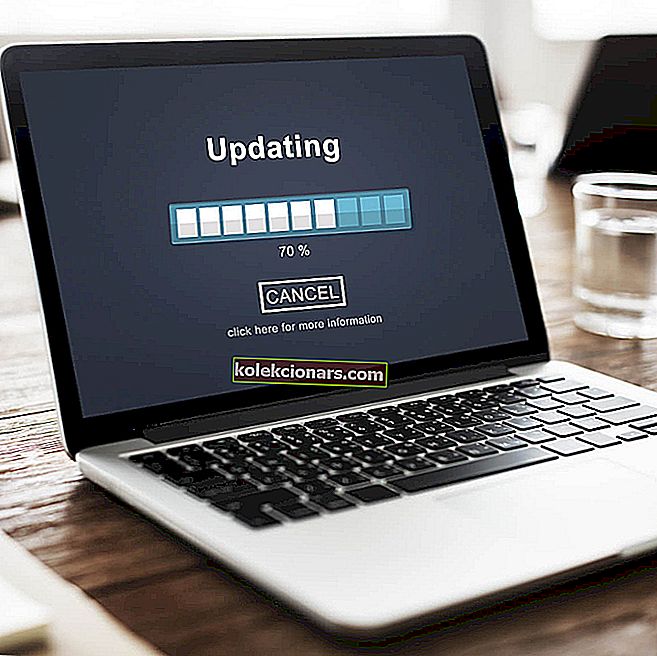
Microsoft ilmoitti, että Windows 10: n ilmainen päivitystarjous päättyi 31. joulukuuta.
Nopeana muistutuksena Redmond-jättiläinen esitteli aluksi tämän porsaanreiän, jotta avustavan tekniikan käyttäjät voivat asentaa uusimman Windows 10 -version.
Myöhemmin osoittautui, että kaikki Windows-käyttäjät voivat hyödyntää tätä aukkoa päivittääksesi Windows 10: een ilmaiseksi.
Jotkut sanoivat tietysti, että Microsoft oli ollut tietoinen tästä tosiasiasta alusta alkaen ja käytti sitä kannustimena saadakseen useampia käyttäjiä asentamaan uusimman Windows 10 -version.
Mutta mitä tapahtuu vuonna 2020? Onko ilmainen päivitystarjous todella ohi?
Voinko silti päivittää Windows 10: een ilmaiseksi vuonna 2020?
Lyhyt vastaus on kyllä. Windows-käyttäjät voivat silti päivittää Windows 10: een ilman 119 dollaria. Aputekniikan päivityssivu on edelleen olemassa ja se on täysin toimiva.
Siellä on kuitenkin saalis: Microsoft ilmoitti alun perin, että tarjous päättyy 16. tammikuuta 2018.
Jos käytät avustavia tekniikoita, voit päivittää Windows 10: een ilmaiseksi, kun Microsoft jatkaa pyrkimyksiämme parantaa näitä tekniikoita käyttävien ihmisten Windows 10 -kokemusta. Hyödynnä tätä tarjousta ennen sen voimassaolon päättymistä 16. tammikuuta 2018.
Mutta jotenkin kukaan ei usko, että se on totta. Ilmainen päivitystarjous päättyi ensin 29. heinäkuuta 2016, sitten joulukuun 2017 lopussa, sitten 16. tammikuuta 2018. Mutta jotenkin se tapahtui vain teoriassa. Käytännössä päivitys on aina ollut ilmainen tai maksuton.
Tee vetosi
Olemme melko varmoja siitä, että Microsoft tukee tätä ilmaista päivitystarjousta tulevina vuosina. Yritys teki selväksi, että se haluaa mahdollisimman monen käyttäjän hypätä Windows 10 -veneeseen.
Heidän maksaminen 119 dollaria uusimman Windows 10 -käyttöjärjestelmän asentamiseksi ei kuitenkaan ole paras strategia.
Tämän ilmaisen päivitysaukon olemassaolo lisää mahdollisuuksia useampien käyttäjien suostumiseen päivittämiseen - ja Microsoft on siitä tietoinen. Lataa  Windows 10 Home Single Language
Windows 10 Home Single Language
Asenna Windows 10 Home Single Language tietokoneellesi - täydellinen ratkaisu, jos et tarvitse useita kielipaketteja.
Lataa Windows 10 Home Single LanguageYritä aktivoida Windows 10 käyttämällä Windows 8.1- tai Windows 7 -avainta
Jotkut käyttäjät väittävät, että pystyt edelleen päivittämään Windows 10: een, kunhan tietokoneellasi on käynnissä Windows 7 tai Windows 8.1. Muista, että sinun on suoritettava aito kopio tietokoneellasi, jotta tämä prosessi toimisi.
Aidon Windows-kopion lisäksi on myös hyvä, että tuoteavain on käytettävissä, koska saatat tarvita sitä Windows 10: n aktivoimiseksi.
Jos sinulla ei ole alkuperäistä Windows-DVD: tä tuoteavaimen kanssa, voit hankkia tuoteavaimen tietokoneeltasi NirSoftin ProduKey-ohjelmiston avulla.
Kun olet saanut avaimen, kirjoita se muistiin ja pidä se turvassa, koska tarvitset sitä myöhemmin. Kun se on tehty, seuraava askel olisi varmuuskopioida tiedostosi siltä varalta, että jokin menee pieleen.
Jos pystyt, luo kiintolevykuva ja palauta se järjestelmän avulla, jos asiat menevät etelään. Jos haluat asioiden sujuvan sujuvasti, meillä on luettelo varmuuskopio-ohjelmistoista, jotka saavat työn helposti päätökseen.
Kun olet luonut varmuuskopion ja saanut tuoteavaimen, voit aloittaa päivittämisen Windows 10: een. Tämä on melko yksinkertaista, ja voit tehdä sen seuraamalla näitä vaiheita:
- Lataa ja suorita Media Creation Tool. Voit hankkia tämän ohjelmiston Microsoftin verkkosivustolta.
- Hyväksy käyttöehdot ja valitse Päivitä tämä tietokone nyt -vaihtoehto .
- Sinua pyydetään lataamaan tärkeät päivitykset. Yleensä on suositeltavaa ladata ne, mutta jos sinulla on kiire, voit valita Ei juuri nyt
- Windows määrittää nyt tietokoneesi ja saa tarvittavat päivitykset.
- Seuraa näytön ohjeita, kunnes pääset Valmis asentamaan -näyttöön . Napsauta Muuta säilytettävää
- Nyt voit valita kolmesta vaihtoehdosta. Suosittelemme käyttämään Säilytä henkilökohtaiset tiedostot ja sovellukset -vaihtoehtoa, mutta voit myös valita Ei mitään, jos haluat poistaa edellisen Windows-asennuksen.
- Suorita päivitys loppuun noudattamalla näytön ohjeita.
Sen jälkeen sinun pitäisi olla Windows 10 käynnissä. Varmista, että kaikki on kunnossa, tarkistamalla, onko Windowsin asennus aktivoitu. Jos ei, aktivoi se Windows 8.1- tai 7-sarjanumerollasi.
Jos sinulla on vaikeuksia käyttää Media Creation Tool -työkalua, katso tämä ja ratkaise ongelma muutamalla helpolla vaiheella.
Vaihtoehtoisesti voit luoda asennusvälineen ja käyttää sitä sen sijaan. Voit tehdä sen seuraavasti:
- Käynnistä Windows Media Creation
- Valitse Luo asennustietoväline (USB-muistitikku, DVD- tai ISO-tiedosto) toiselle tietokoneelle ja napsauta Seuraava .
- Varmista, että Käytä suositeltuja vaihtoehtoja tälle tietokoneelle -vaihtoehto on valittuna. Jos haluat määrittää kielen, version ja arkkitehtuurin manuaalisesti, voit poistaa sen valinnan. Napsauta Seuraava jatkaaksesi.
- Varmista, että USB-muistitikku on kytketty tietokoneeseen. Valitse asema luettelosta ja napsauta Seuraava .
- Prosessi alkaa nyt.
Kun prosessi on valmis, voit käynnistää USB-muistitikulta ja yrittää asentaa Windowsin uudelleen. Varmista, että käytät Windows 7- tai 8.1-avainta asennuksen aikana.
Jos et voi vaihtaa tuoteavainta asennuksen jälkeen, muista tarkistaa tämä opas löytääksesi helpot ratkaisut ongelmasi.
Monet käyttäjät väittävät, että tämä menetelmä toimii, joten ennen kuin yrität päivittää Windows 10: een, varmista, että sinulla on aito kopio Windows 7: stä tai 8.1: stä ja että Windows 7: n tai 8.1: n tuoteavain on käytettävissä.
Paras hinta Windows 10 -lisenssiavain
Windows 10 -lisenssiavainVoit nyt saada Windows 10 -lisenssiavaimen luotetulta jälleenmyyjältä parhaaseen hintaan (valtavat alennukset). Napsauta alla olevia painikkeita valitaksesi Windows 10 -versiosi.
Windows 10 -kotiavainJoten mitä mieltä olet tästä asiasta? Luuletko Microsoft koskaan lopettavansa tämän ilmaisen päivityksen porsaanreiän? Kerro meille alla olevissa kommenteissa.
Windows 7: n lopputuki
Microsoft lopetti Windows 7: n yleisen tuen 14. tammikuuta 2020. Lyhyesti sanottuna, sinulla on kaikki syyt maailmassa siirtymiseen Windows 10: een. Käyttöjärjestelmän päivitysprosessit eivät kuitenkaan ole koskaan helppoja. Käsittelimme päivitysaihetta laajasti auttaaksemme sinua siirtymään Windows 7: stä Windows 10: een mahdollisimman sujuvasti.
Tutustu alla oleviin oppaisiin, käytä niitä käytännössä ja nauti päivityksestäsi:
- Windows 7: n ja Windows 10: n päivityksen UKK: Tässä on vastauksia
- Kuinka varmuuskopioin Windows 7: n ennen päivittämistä Windows 10: een?
- Siirtyminen Windows 7: stä Windows 10: een [ULTIMATE GUIDE]
Toimittajan huomautus : Tämä viesti julkaistiin alun perin tammikuussa 2018, ja sitä on päivitetty ja päivitetty tuoreuden, tarkkuuden ja kattavuuden vuoksi.


